bezpieczeństwo makra jest kluczowym elementem bezpieczeństwa programu Excel. Dlatego dzisiaj porozmawiamy o tym, jak włączyć/wyłączyć makra w programie Excel.
makro jest bardzo skuteczne w radzeniu sobie ze skomplikowanymi zadaniami. Jednak w niektórych skoroszytach z obsługą makr pojawią się również zagrożenia. Jeśli uruchomisz te makra przypadkowo, Twój Excel może zostać uszkodzony. Dlatego prawidłowe włączanie / wyłączanie makr makro jest dość ważne.,
Otwórz okno ustawień makra
zanim zmodyfikujesz ustawienia, musisz otworzyć okno ustawień makra. W programie Excel istnieją dwie metody, aby to zrobić. Poniżej znajdują się kroki dotyczące tych dwóch różnych metod.
Metoda 1:
- kliknij kartę „Plik” na wstążce.
- następnie kliknij przycisk „Opcje”.
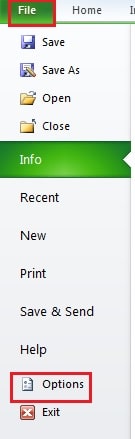
- następnie w oknie” Opcje programu Excel „kliknij ostatnią opcję „Centrum zaufania”.
- następnie kliknij przycisk „Ustawienia Centrum zaufania”.,

- a następnie w tym oknie „Trust Center” wybierz opcję „Ustawienia makra”.

w ten sposób możesz zobaczyć wszystkie ustawienia w oknie. Istnieją cztery opcje, które można wybrać.
Metoda 2:
zanim użyjesz tej metody, musisz dodać zakładkę „Developer” na wstążce. Jeśli karta została już dodana, możesz przejść bezpośrednio do kroku 5.
- kliknij prawym przyciskiem myszy dowolną kartę na wstążce.
- , a następnie wybierz opcję „Dostosuj wstążkę” w menu podręcznym.,

- w oknie” Opcje programu Excel „zaznacz kartę „Deweloper” w obszarze „karty główne”.

- następnie kliknij przycisk „OK”, aby zapisać ustawienie. W ten sposób dodałeś kartę do wstążki programu Excel.
- teraz kliknij kartę „Developer” na wstążce.
- następnie kliknij przycisk „makro bezpieczeństwo” w obszarze „Kod”.

dlatego możesz również otworzyć okno dialogowe „Ustawienia makra”.
Po dodaniu zakładki „Developer” na wstążce, użycie drugiej metody może być szybsze., Możesz wybrać jedną z dwóch metod zgodnie z twoim nawykiem.
Włącz/Wyłącz makra
w oknie „Ustawienia makra” są cztery opcje, które możesz wybrać. I tutaj wyjaśnimy różnicę między tymi opcjami. W ten sposób możesz wiedzieć o makrach Włącz/Wyłącz w arkuszu roboczym.
- Wyłącz wszystkie makra bez powiadomienia
Załóżmy, że nigdy nie będziesz używać żadnych makr i chcesz je wyłączyć, możesz wybrać tę opcję. Następnym razem, gdy otworzysz skoroszyt programu Excel z obsługą makr, nie zobaczysz żadnych powiadomień o makrach.,
jednak nadal możesz otworzyć Edytor Visual Basic i sprawdzić kody. Ale makra w pliku są w trybie projektowania.
Po naciśnięciu przycisku „F5” na klawiaturze lub kliknięciu przycisku „Uruchom Sub” na pasku narzędzi, zobaczysz te informacje, jak pokazuje obrazek.
makra w tym pliku są wyłączone i nie można uruchomić żadnego z nich. Jest to efekt pierwszej opcji w Ustawieniach makra.,
- Wyłącz wszystkie makra z powiadomieniem
domyślnie Excel wybierze tę opcję dla ustawień makr. A różnica między tymi dwoma opcjami to powiadomienie. W tej opcji, po otwarciu skoroszytu z obsługą makr, zobaczysz ostrzeżenie bezpieczeństwa. Jest też przycisk „Włącz zawartość”.
Jeśli otworzysz bezpośrednio Edytor Visual Basic i uruchomisz makro, zobaczysz ponownie informację, że makra są wyłączone. Ale teraz jesteś pewien, że to makro jest bezpieczne, możesz ponownie otworzyć plik., Następnie kliknij przycisk ” Włącz zawartość „w”Ostrzeżenie Bezpieczeństwa”. Tak więc wszystkie makra w tym pliku z obsługą makr są dostępne. Co więcej, czas gniazda otworzyć ten plik, nie będzie zobaczyć to Ostrzeżenie. Excel jest wystarczająco inteligentny, aby zanotować manipulację i pamięta, że ten plik jest bezpieczny.
- Wyłącz wszystkie makra z wyjątkiem makr podpisanych cyfrowo
pojawia się trzecia opcja. Ta opcja jest bardzo łatwa do zrozumienia. Po wybraniu tej opcji wszystkie makra zostaną wyłączone. Ale istnieją pewne makra i są podpisane cyfrowo., A te makra są traktowane jako Bezpieczne. Dlatego w ramach tej opcji można uruchomić te podpisane makra na komputerze.
- Włącz wszystkie makra
Po wybraniu tej opcji możesz uruchomić wszystkie makra w plikach z obsługą makr. Ponadto, istnieje również wyjaśnienie obok tej opcji pokazać, że nie jest zalecane, aby sprawdzić tę opcję. Jest to prawdą, ponieważ czasami trudno jest odróżnić złośliwe makra. A wynik tych szkodliwych plików może być katastrofalny., Jeśli nie możesz upewnić się, że nie otrzymasz tych nietypowych plików, nie zaleca się wybierania tej opcji.
powyższe są głęboką analizą tych ustawień makr. Dlatego możesz wybrać je zgodnie z Twoimi potrzebami.
zaufane dokumenty
Po wybraniu pierwszej opcji Ustawienia makra istnieje inny warunek. Przekonasz się, że nadal możesz uruchamiać makra w niektórych skoroszytach z obsługą makr.
dzieje się tak dlatego, że Excel może zapamiętać Twoją poprzednią operację., Zanim wybierzesz pierwszą opcję Ustawienia makra, domyślnym ustawieniem jest „Wyłącz wszystkie makra z powiadomieniem”. Pod tym warunkiem kliknięto przycisk „Włącz zawartość” dla skoroszytów z obsługą makr. A Excel zapamiętuje tę operację. W rzeczywistości pamięć procesu polega na tym, że Excel doda plik do zaufanych dokumentów po kliknięciu „Włącz zawartość”. W związku z tym nie zobaczysz Ostrzeżenia bezpieczeństwa przy następnym otwarciu pliku. Nawet jeśli zmienisz ustawienie makra na „Wyłącz wszystkie makra bez powiadomienia”, pliki te są zaufanymi dokumentami., Dlatego nadal można uruchamiać makra w tych plikach. Jeśli chcesz je wyłączyć, możesz wykonać poniższe czynności.
- w oknie” Trust Center „wybierz opcję ” zaufane dokumenty”.
- następnie kliknij przycisk „Wyczyść” w oknie.
- następnie pojawi się wyskakujące okno. Kliknij „Tak” w tym oknie dialogowym.

- następnie kliknij przycisk „OK”. W ten sposób wszystkie zaufane pliki są wyczyszczone. Teraz nie można uruchomić żadnych makr w tych plikach z obsługą makr.,
unikaj uszkodzeń makr w plikach Excela
czasami makra w plikach Excela również ulegną uszkodzeniu. A wynik może być dość irytujący, ponieważ musisz przerwać pracę i naprawić te pliki. Poza tym korupcja makr może czasami prowadzić do gorszego wyniku. Na przykład nie możesz uzyskać dostępu do innych plików lub komputer zostanie zaatakowany przez nieznany wirus. W tym momencie możesz naprawić problem programu Excel za pomocą naszego potężnego narzędzia. Dzięki najnowocześniejszej technologii możesz łatwo naprawić wszystkie problemy.,
wprowadzenie autora:
Anna Ma jest ekspertem w dziedzinie odzyskiwania danych w firmie Datan, Inc., który jest światowym liderem w technologiach odzyskiwania danych, w tym naprawa błędów danych docx i produktów do naprawy programu outlook. Więcej informacji na stronie www.datanumen.com
Dodaj komentarz